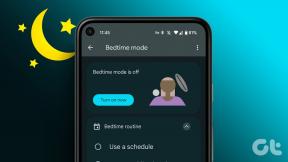Πώς να στείλετε φωτογραφίες πλήρους ανάλυσης στο WhatsApp
Miscellanea / / February 12, 2022
Με τα χρόνια, το WhatsApp ήταν σταθερά αυξάνοντας το χαρτοφυλάκιο χαρακτηριστικών της. Αν και πριν ήταν δυνατή μόνο η αποστολή εικόνων και βίντεο, τώρα μπορείτε να στείλετε πάνω από ένα σωρό εικόνες μετά από σχολιασμό τους.
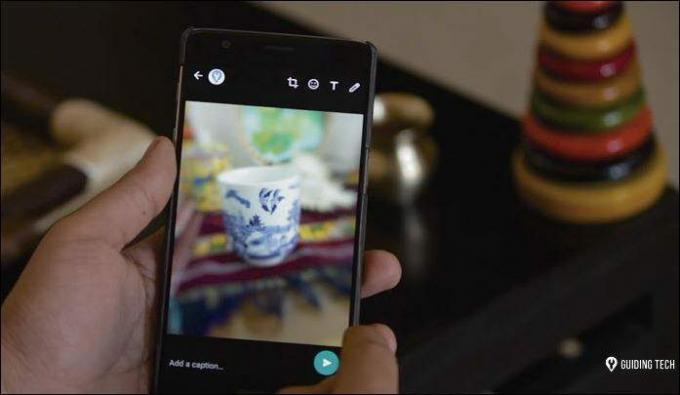
Αλλά αυτό που έχει παραμείνει αμετάβλητο, μέχρι στιγμής είναι ο τρόπος με τον οποίο το WhatsApp μεταφέρει αυτά τα αρχεία εικόνας. Για αποτελεσματική μεταφορά εικόνων, WhatsApp μειώνει την ανάλυση της εικόνας περίπου στο ένα τρίτο της αρχικής του ανάλυσης. Αν και τίποτα δεν αλλάζει πολύ στην οθόνη του τηλεφώνου, η εικόνα χάνει πολλές από τις λεπτότερες λεπτομέρειες της όταν την προβάλλετε σε υπολογιστή.
Αυτό είναι πολύ κακό, σωστά; Αλλά μην ανησυχείτε, εμείς στην Guiding Tech ανακαλύψαμε δύο έξυπνους τρόπους για να στείλετε μια εικόνα πλήρους ανάλυσης στο WhatsApp. Ας τα ελέγξουμε.
Δείτε επίσης1. Επισύναψη ως Έγγραφο
Οι περισσότεροι από εμάς ακολουθούμε τον συμβατικό τρόπο όταν πρόκειται να στείλουμε μια φωτογραφία. Ακολουθούμε το ίδιο παλιό τρυπάνι — αγγίξτε το Συνημμένο εικονίδιο, μεταβείτε στο Gallery, επιλέξτε τις εικόνες και στείλτε. Αχ, βαρετό!
Αυτό μπορεί να φαίνεται εύκολο, αλλά όπως προαναφέρθηκε, κόβει την ποιότητα. Ένας καλός τρόπος είναι να στείλετε την εικόνα ως έγγραφο που θα παγώσει την ανάλυση ως έχει.
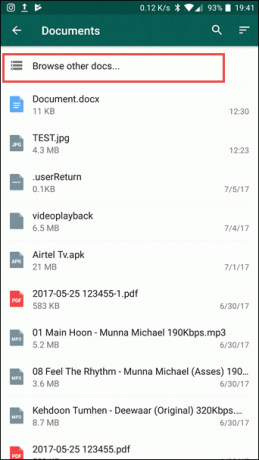
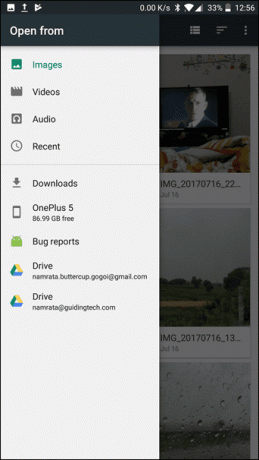
Πατήστε Εγγραφο που θα εμφανίσει όλα τα αρχεία PDF, αρχεία APK ή αρχεία Txt στη συσκευή σας. Από εδώ, επιλέξτε Περιηγηθείτε σε άλλα έγγραφα και επιλέξτε το εικόνες φάκελο από εκεί.
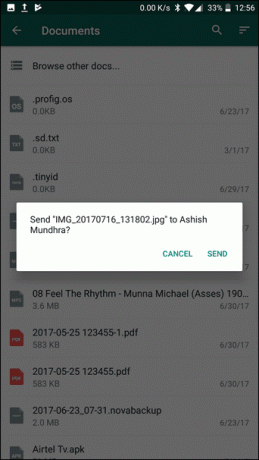
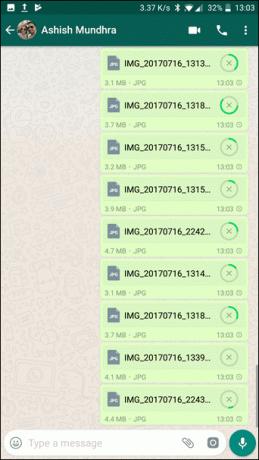
Μόλις μπείτε, επιλέξτε το ΦΩΤΟΓΡΑΦΙΚΗ ΜΗΧΑΝΗ φάκελο και επιλέξτε την εικόνα σας. Η συνημμένη εικόνα θα έχει το αρχικό μέγεθος αρχείου.
Ολοκλήρωση παραγγελίας 7 δροσερές εφαρμογές για ενίσχυση της εμπειρίας WhatsApp στο Android2. Βούλωσέ το!
Η παραπάνω συμβουλή λειτουργεί άψογα όταν έχετε να στείλετε μια χούφτα εικόνων. Αλλά μπορεί να είναι ενοχλητικό εάν πρέπει να το κάνετε ξανά και ξανά για πολλές εικόνες, καθώς χρειάζεται ο δικός σας γλυκός χρόνος για την αποστολή των εικόνων υψηλής ανάλυσης.
Επιπλέον, μπορεί να είναι λίγο απογοητευτικό για τον δέκτη — πατώντας το κουμπί λήψης τόσες φορές όσες και ο αριθμός των αποσταλμένων εικόνων.
Έτσι, ένας άλλος έξυπνος τρόπος είναι να τοποθετήσετε τις εικόνες σε ένα αρχείο zip. Ένας καλός τρόπος για να το κάνετε αυτό είναι μέσω ενός εξερευνητή αρχείων όπως Διαχείριση αρχείων Solid Explorer.
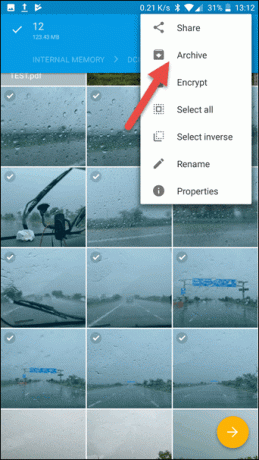

Μόλις ανοίξει, κατευθυνθείτε προς το Εικόνες φάκελο και επιλέξτε τις εικόνες. Μόλις τελειώσετε, πατήστε στο μενού με τις τρεις κουκκίδες στην επάνω δεξιά πλευρά και επιλέξτε Αρχείο. Δημιουργία αρχείου θα σας ζητήσει να επιλέξετε τη μορφή του αρχείου — ZIP ή 7ZIP — και τη συμπίεση.


Μετονομάστε τον τύπο αρχείου και πατήστε Δημιουργώ. Ανάλογα με τον αριθμό των επιλεγμένων εικόνων, η διαδικασία αρχειοθέτησης μπορεί να διαρκέσει μερικά δευτερόλεπτα.
Εάν είστε μέσα για ιδιωτικότητα και ασφάλεια, ένα πάτημα στο Προστασία με κωδικό πρόσβασης Το πλαίσιο ελέγχου θα κρυπτογραφήσει τα περιεχόμενα με έναν κωδικό πρόσβασης.
Μόλις ολοκληρωθεί η διαδικασία του φερμουάρ, το τρυπάνι είναι παρόμοιο. Επισυνάψτε το συμπιεσμένο αρχείο ως έγγραφο και στείλτε το ή μοιραστείτε το απευθείας από τον εγγενή Διαχείριση αρχείων.
Δείτε επίσης το βίντεό μας για αυτό
Αυτό είναι περιτύλιγμα!
Δεδομένου ότι το WhatsApp είναι ένα από τα τις πιο χρησιμοποιούμενες υπηρεσίες ανταλλαγής μηνυμάτων στον κόσμο, γίνεται συχνά ο πρώτος που θέλει να στείλει φωτογραφίες, βίντεο, ακόμη και επαφές. Και η γνώση αυτού του χαριτωμένου κόλπου σίγουρα θα σας βοηθήσει να παραμείνετε στην κορυφή του παιχνιδιού σας. Λοιπόν, είσαι μέσα;
Τελευταία ενημέρωση στις 03 Φεβρουαρίου 2022
Το παραπάνω άρθρο μπορεί να περιέχει συνδέσμους συνεργατών που βοηθούν στην υποστήριξη της Guiding Tech. Ωστόσο, δεν επηρεάζει τη συντακτική μας ακεραιότητα. Το περιεχόμενο παραμένει αμερόληπτο και αυθεντικό.

Γραμμένο από
Η Namrata λατρεύει να γράφει για προϊόντα και gadget. Εργάζεται για την Guiding Tech από το 2017 και έχει περίπου τρία χρόνια εμπειρίας στη συγγραφή χαρακτηριστικών, οδηγών, οδηγών αγοράς και επεξηγήσεων. Προηγουμένως εργαζόταν ως αναλυτής πληροφορικής στην TCS, αλλά βρήκε να τηλεφωνεί αλλού.